Envie d’un GIF sur un site Web ou dans un message que quelqu’un vous a envoyé ? Vous pouvez enregistrer cela et tout autre GIF sur la pellicule de votre iPhone ou iPad, ce qui vous permet d’y accéder rapidement pour les visualiser et les partager.
Enregistrer un GIF à partir d’un site Web sur iPhone
Si vous aimez un GIF sur un site Web et que vous souhaitez l’enregistrer sur votre smartphone pour un accès hors ligne, voici comment procéder.
Tout d’abord, ouvrez votre navigateur Web préféré sur votre iPhone et lancez le site où se trouve votre GIF.
Une fois que vous voyez le GIF, appuyez et maintenez dessus.
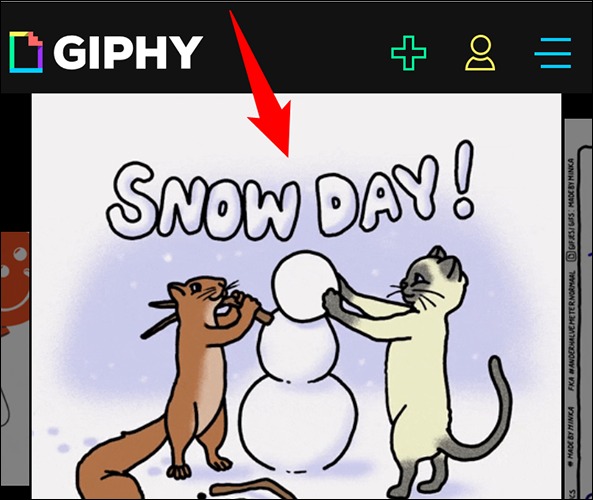
Dans le menu qui s’ouvre après avoir appuyé et maintenu sur le GIF, sélectionnez « Enregistrer l’image ».
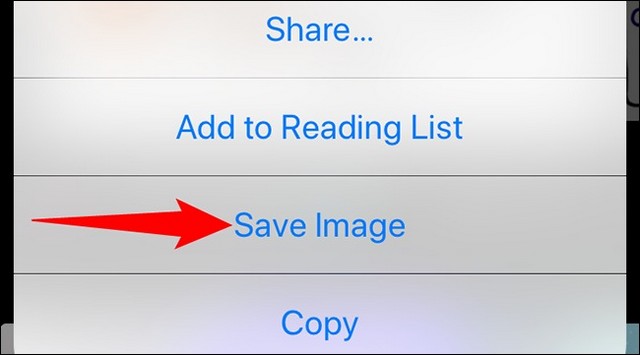
Sans aucune invite, votre iPhone enregistrera l’image GIF sélectionnée dans votre pellicule. Pour accéder à cette image téléchargée, lancez l’application Photos sur votre iPhone.
Vous pouvez maintenant jouer avec ce GIF comme vous le souhaitez. N’hésitez pas non plus à le partager avec d’autres via les réseaux sociaux ou les applications de messagerie instantanée que vous utilisez. Profitez!
Télécharger un GIF à partir d’un message sur iPhone
Si vous avez reçu un GIF via un iMessage, vous pouvez également télécharger cette image sur la pellicule de votre iPhone.
Pour ce faire, ouvrez Messages et recherchez le message contenant le GIF. Appuyez et maintenez dessus.
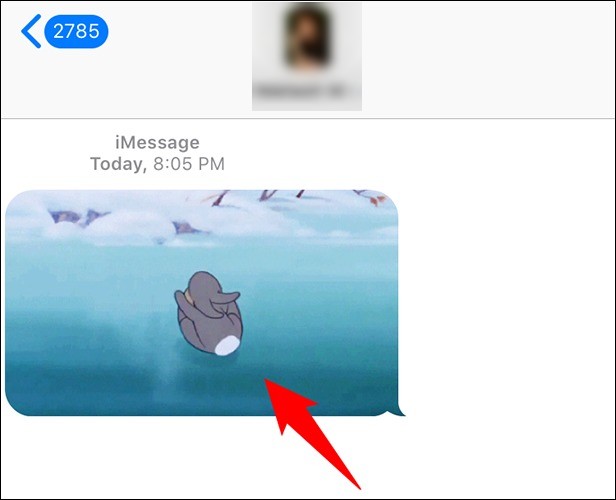
Dans le menu qui s’ouvre, appuyez sur « Enregistrer ».
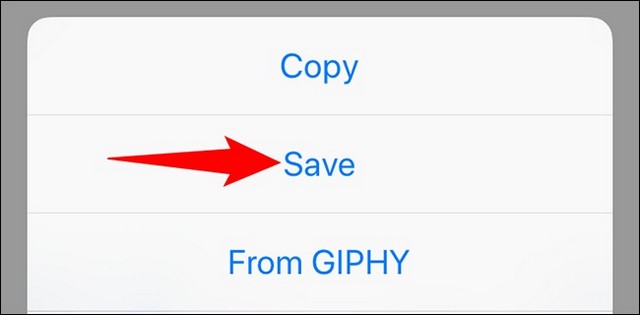
Et votre GIF est maintenant enregistré dans l’application Photos de votre iPhone.
Utilisez ces méthodes pour télécharger autant de vos images GIF préférées sur Internet ou iMessage que vous le souhaitez sur votre iPhone.
Conclusion
Dans ce guide, vous avez appris comment enregistrer un GIF sur iPhone. Si vous avez des questions ou des suggestions, faites-le nous savoir dans les commentaires. Consulter également ce guide si vous souhaitez apprendre à créer un GIF à partir d’une vidéo YouTube.